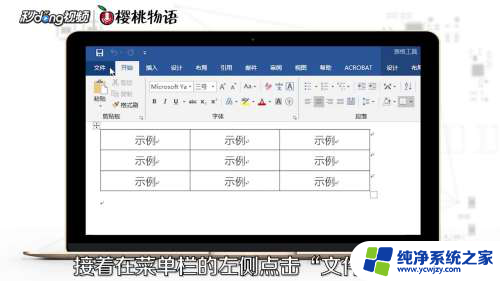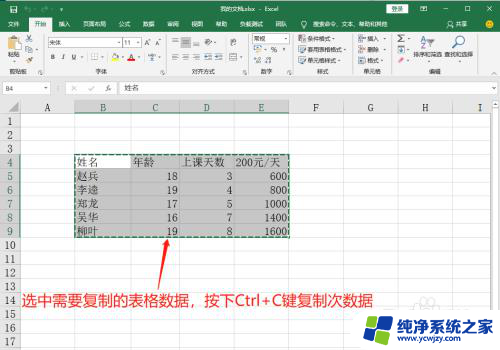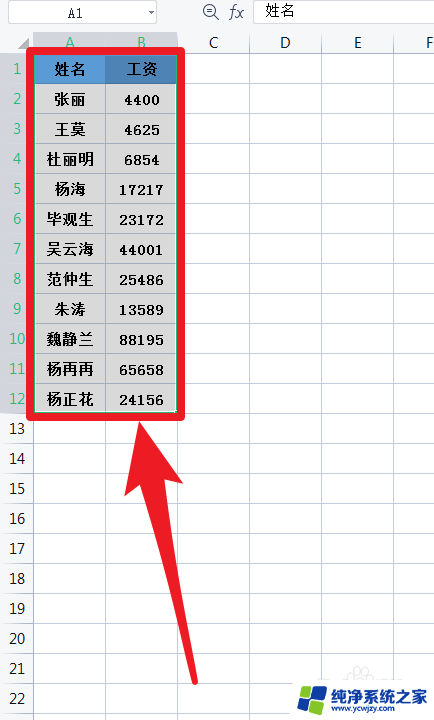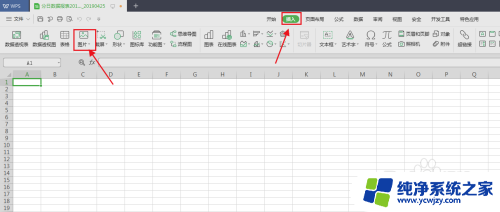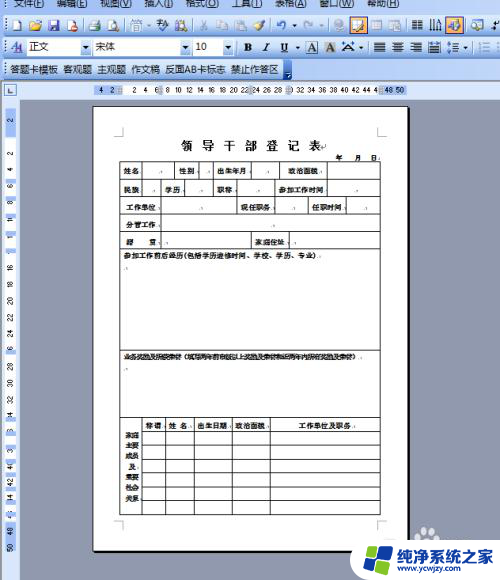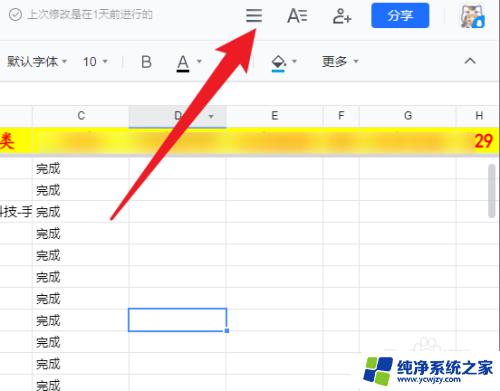excel表格怎么变成word 快速将excel表格转化为word表格的步骤
更新时间:2023-12-26 11:00:16作者:xiaoliu
在日常工作和学习中,我们经常会遇到需要将Excel表格转化为Word表格的情况,Excel表格作为一种强大的数据处理工具,其功能和操作性得到了广泛的认可和应用。而将Excel表格转化为Word表格,则可以更加方便地进行文档编辑、格式调整和美化等操作。如何快速地将Excel表格转化为Word表格呢?下面将介绍一些简单且实用的步骤,帮助大家轻松实现这一转化过程。
操作方法:
1.打开excel表格,将鼠标置于表格左上角。当光标变为“十”字形时,按下鼠标左键,选中表格。
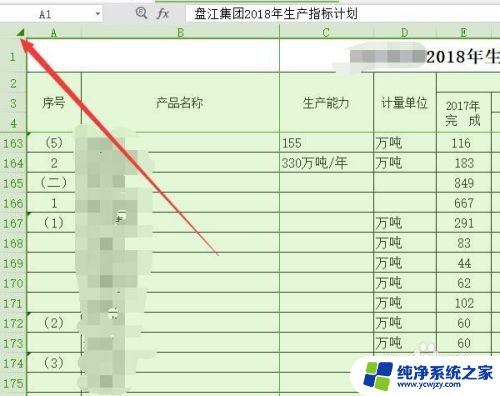
2.点击鼠标右键。弹出对话框中选择“复制”,或者选中需要的表格进行复制。
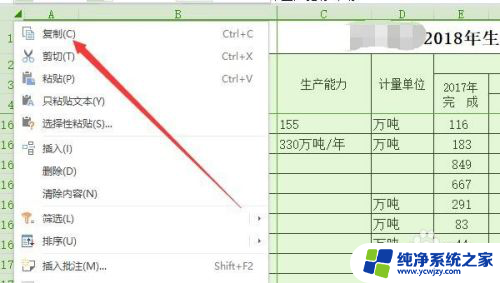
3.打开word文档或新建空白文档,点击鼠标右键。弹出对话框中选择粘贴(或者ctrl+v),此时格式比较混乱。
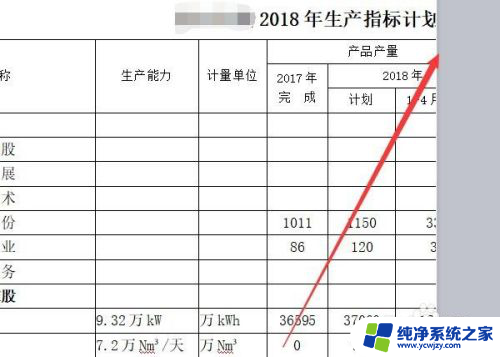
4.鼠标置于表格前,弹出“※”方块,点击选中表格。
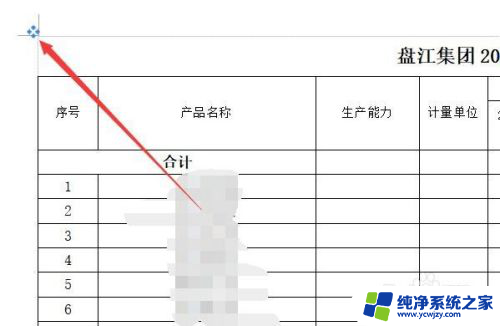
5.在选中的表格区域,点击鼠标右键。弹出菜单中选择“自动调整”、“根据窗口调整”。
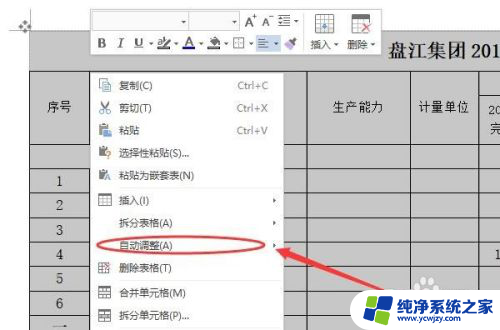
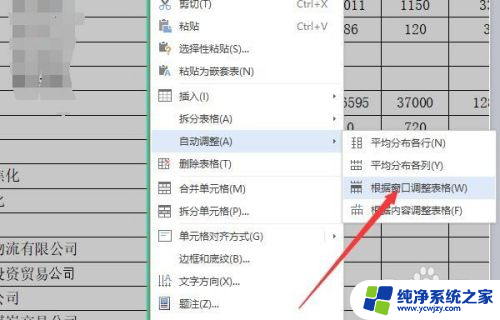
6.适当调整单元格宽度,表格调整完毕。
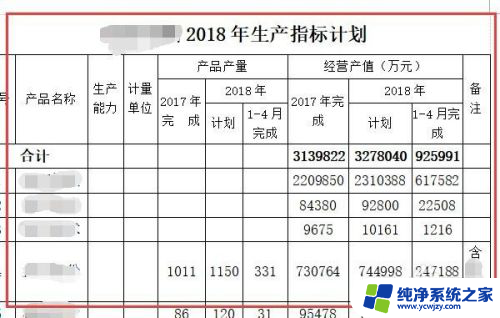
以上就是如何将Excel表格转换为Word的全部内容,如果对此还有疑问的用户,可以参考以上步骤进行操作,希望对大家有所帮助。